JMRI: Outil de capture d'événement CBUS®
CBUS
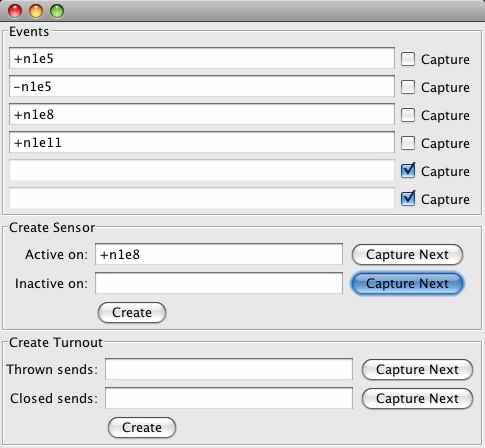
L'outil de capture de l'événement
CBUS peut simplifier la configuration de JMRI pour bien
travailler avec votre installation CBUS.
Pour configurer les capteurs et les aiguillages JMRI , vous avez besoin d'identifier les événements associés CBUS. Il y a plusieurs façons de le faire. Le reste de cette page passe par des alternatives, en utilisant la configuration d'un capteur comme un exemple. Des méthodes similaires travaillent pour les branchements.
Fournir l'ID d'événement
Vous pouvez simplement taper une ID d'événement dans le champ à côté de "Actif On", puis appuyez sur "Créer". Un capteur sera créé qui devient actif lorsque l'événement est On, et inactif lorsque l'événement opposé (ON opposé à OFF) est vu.
Si vous souhaitez associer actifs et inactifs à des événements complétements séparés, vous pouvez entrer les ID des événement dans les deux champs et cliquez sur "Créer".
Capturer l'événement Suivant
Si vous pouvez faire émettre par le réseau l'événement désiré, par exemple en appuyant sur un interrupteur du TCO déviant un aiguillage, vous pouvez capturer cet événement et l'utiliser.
Si vous appuyez sur la "Capture Suivante" située près de l'un des champs d'événement, il va rester bas (activé) jusqu'ã ce que le prochain événement CBUS (trame CAN)soit considéré par le programme. Cet événement est capturé dans le champ voisin pour une utilisation ultérieure.
Vous pouvez capturer séparément les deux événements pour un capteur, si désiré.
Examiner des événements multiples
La partie supérieure de l'écran peut capturer plusieurs événements CBUS, que vous pouvez ensuite utiliser pour créer des capteurs et des branchements.
Quand un nouveau message CBUS survient, il sera capturé dans la plus haute ligne qui a la case "Capture" cochée. La boîte sera alors désactivée afin que le message capturé ne soit pas écrasé par la suite par des messages CBUS. Si vous cochez une série de boîtes, vous pouvez capturer une série de messages.
Une fois que vous avez capturé l'événement que vous souhaitez, vous pouvez le copier et coller dans les cases de la partie inférieure de la fenêtre. Si votre ordinateur le permet, vous pouvez aussi simplement faire glisser et déposer la valeur dans le champ inférieur.
Autres Outils
Une fois que vous avez créé un capteur ou un aiguillage, vous pouvez utiliser la Table Capteur ou Table Aiguillage pour ajuster les détails.l' console CBUS peut vous aider á comprendre quels événements sont survenus sur votre Réseau.
Merci et félicitations à tous ceux qui ont contribué! Contactez nous au groupe Utilisateurs JMRI Groups.io
Copyright © 1997 - 2024 JMRI Community. JMRI®, DecoderPro®, PanelPro™, DispatcherPro™, OperationsPro™, SignalPro™, SoundPro™, TrainPro™, Logix™, LogixNG™ and associated logos are our trademarks. Additional information on copyright, trademarks and licenses is linked here.
Voir